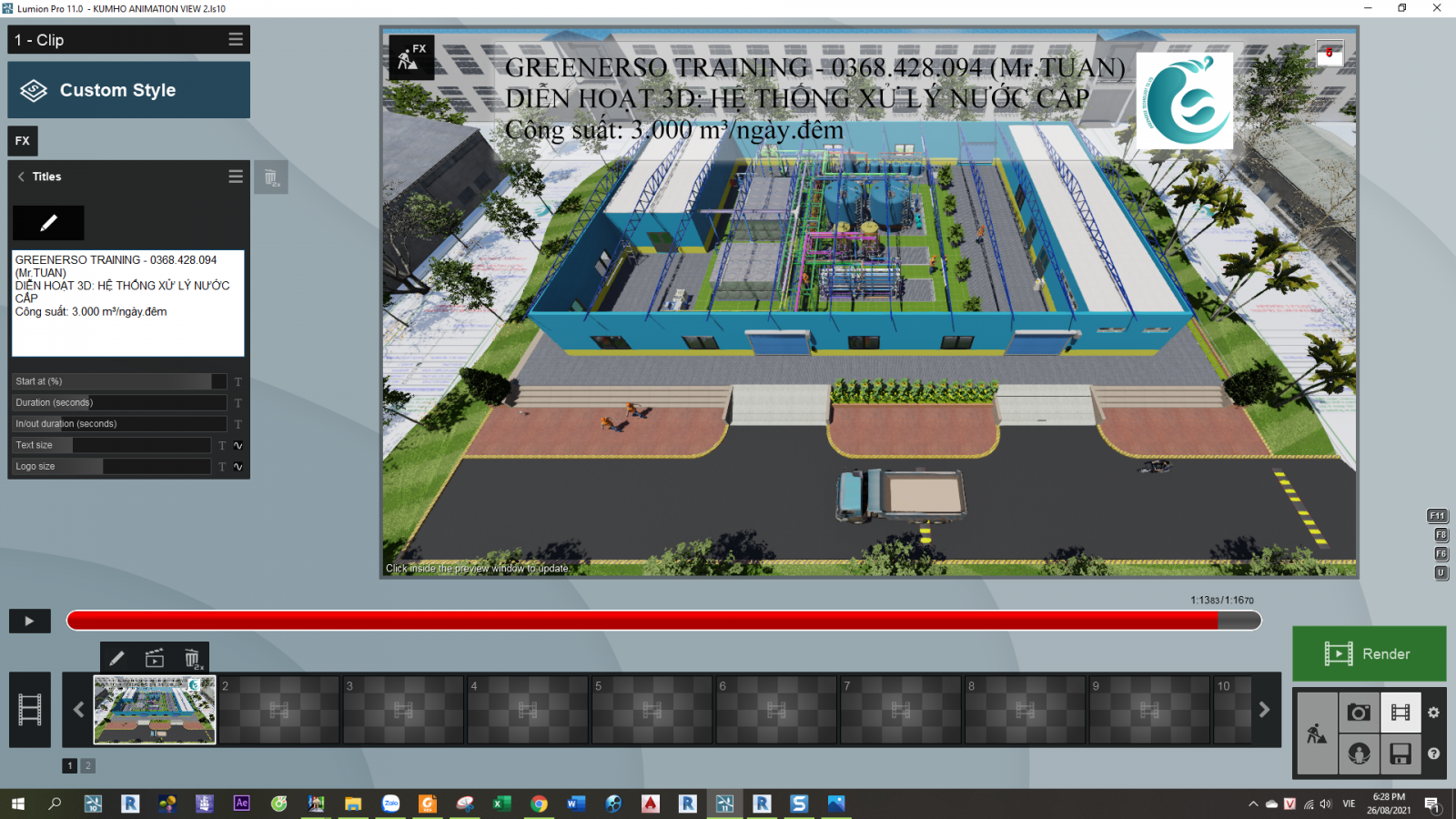Trong bài viết này, Tuấn xin giới thiệu đến các bạn các phím tắt trong phần mềm Lumion 11. Lumion là phần mềm chuyên cho việc Render ảnh 3D, dựng Clip diễn hoạt nên được các kỹ sư thường kết hợp giữa phần mềm Revit, Sketchup,...và Lumion để làm một dự án song hành. Nhưng các tính năng này chỉ từ Lumion 8 trở lên mới được hỗ trợ.
Hình 1 : Giao diện sử dụng phần mềm lumion 11 - Greenerso Training - 0368428094
Tuy là phần mềm không có tính năng vẽ, nhưng cũng có một bộ phím tắt rất dài, bây giờ chúng ta cùng học nhé:
I) NAVIGATION (CÁC PHÍM DI CHUYỂN):
_ (W) / (Mũi tên lên) : Di chuyển camera về phía trước
_ (S) / (Mũi tên xuống) : Di chuyển camera về phía sau
_ (A) / (Mũi tên trái) : Di chuyển camera sang trái
_ (D) / (Mũi tên phải) : Di chuyển camera sang phải
_ (Q) : Di chuyển camera đi lên (Greenerso Training - 036.8428.094)
_ (E) : Di chuyển camera đi xuống
_ (SPACEBAR) + (W / S /A /D / Q /E) : Di chuyển rất chậm camera
_ (SHIFT) + (W / S /A /D / Q /E) : Di chuyển camera nhanh gấp đôi bình thường
_ (SHIFT) + (SPACEBAR) + (W / S /A /D / Q /E) : Di chuyển camera nhanh gấp bốn lần bình thường
_ (SPACEBAR) + Nút chuột giữa + Di chuyển chuột : Pan camera rất chậm
_ (SHIFT) + Nút chuột giữa + Di chuyển chuột : Pan camera nhanh hơn
_ (SHIFT) + (SPACEBAR) + Nút chuột giữa + Di chuyển chuột : Pan camera rất nhanh
_ Nút chuột giữa + Di chuyển chuột : Pan camera (Greenerso Training - 036.8428.094)
_ (CTRL) + (H) : Đặt lại độ cao máy ảnh thành điểm nhìn ngang
_ (O) + Nút chuột phải : Đặt dấu thập [] trên màn hình lên điểm bạn muốn quay quanh đối tượng
_ Nhấp đúp vào chuột phải trên các mô hình : Dịch chuyển tức thì đến vị trí mà bạn đã nhấp vào
II) MISCELLANEOUS (TỔNG HỢP):
_ (F1) : Chất lượng hình ảnh: 1 sao (Tắt bóng đổ và một số hiệu ứng)
_ (F2) : Chất lượng hình ảnh: 2 sao (Tắt bóng mềm)
_ (F3) : Chất lượng hình ảnh: 3 sao (Địa hình chất lượng thấp và bóng địa hình tắt)
_ (F4) : Chất lượng hình ảnh: 4 sao (Mức chất lượng cao nhất)
_ (F5) : Lưu nhanh (Lưu một tệp tin gọi là QuickSave)
_ (F7) : Xem địa hình ở mức chi tiết nhất (Greenerso Training - 036.8428.094)
_ (F8) : Giữ phím này để tạm thời hiển thị bóng từ đèn sân khấu
_ (F9) : Tất cả các cây và thực vật trong khung nhìn sẽ được hiện thị mức chi tiết nhất của chúng
_ (F11) : Ẩn giao diện người dùng trong chế độ Build
_ (F12) : Cho phép bạn di chuyển tất cả các loại đối tượng bằng cách nhấn trực tiếp vào chúng và chuột kéo đi để di chuyển. Ngoài ra chúng ta còn có thể kết hợp phím (H) cho phép di chuyển đối tượng lên xuống, phím (R) để xoay đối tượng, phím (M) để di chuyển đối tượng
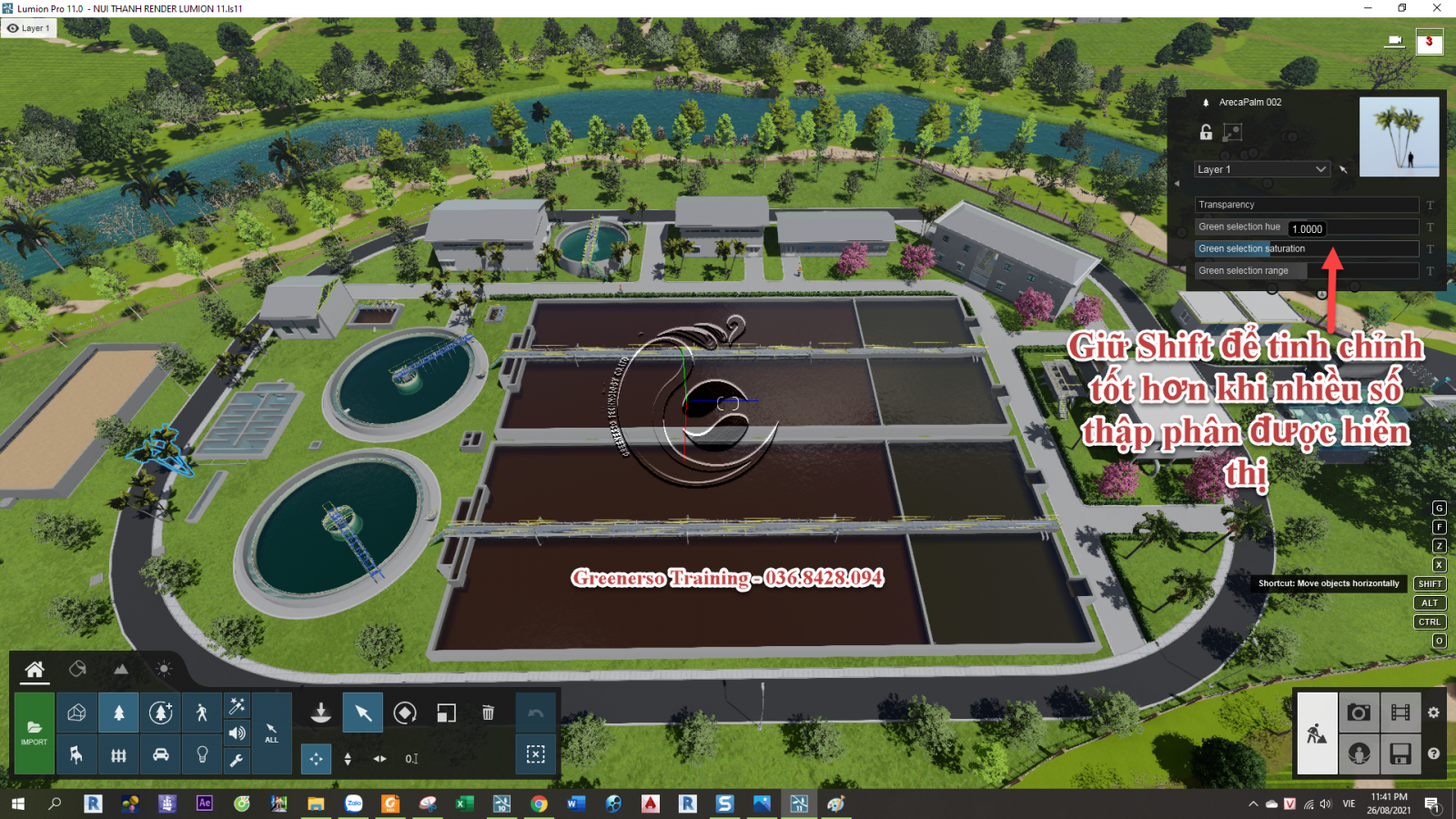
Hình 2 : Thanh trượt nhiều số thập phân hơn khi giữ phím Shift - Greenerso Training - 0368428094
_ Thanh trượt : Bạn có thể nhấp đúp vào hầu hết các thanh trượt trong Lumion để nhập các giá trị theo cách thủ công. Nhấn Shift trong khi điều chỉnh giá trị thanh trượt để tinh chỉnh chúng (nhiều chữ số hơn sau dấu thập phân sẽ được hiển thị như ảnh trên)
II) PLACE MODEL (ĐẶT ĐỐI TƯỢNG):
_ (M) : Di chuyển đối tượng theo phương ngang bất kỳ
_ (G) : Chức năng này sẽ làm cho các đối tượng mà bạn đang di chuyển hoặc đặt trong cảnh chụp nhanh với địa hình Lumion trong khi bỏ qua tất cả các loại đối tượng khác
_ (F) : Định hướng của tất cả các đối tượng (ngoài cây / cây) có thể được thực hiện để thích ứng với các góc bề mặt của các vật thể khác. Di chuyển nút đối tượng -> Nhấn (F) cho “Làm phẳng” -> Di chuyển (các) đối tượng để làm cho chúng thích ứng với các góc bề mặt của các đối tượng khác. Chức năng này chỉ hoạt động trên các bề mặt đối diện với bầu trời, tức là nhỏ hơn 90 độ góc.
_ (Z) + Di chuyển chuột : Di chuyển đối tượng theo phương ngang Z của Lumion
_ (X) + Di chuyển chuột : Di chuyển đối tượng theo phương ngang X của Lumion
_ (ALT) + (Z) : Copy đối tượng theo phương thẳng trục Z (Greenerso Training - 036.8428.094)
_ (ALT) + (X) : Copy đối tượng theo phương thẳng trục Z
_ (ALT) + Di chuyển chuột : Copy đối tượng theo phương bất kỳ
_ (H) : Di chuyển đối tượng lên hoặc xuống
_ (L) : Scale đối tượng trong Lumion
_ (CTRL) + Kéo giữ chuột trái : Chọn nhiều đối tượng trong vùng chọn
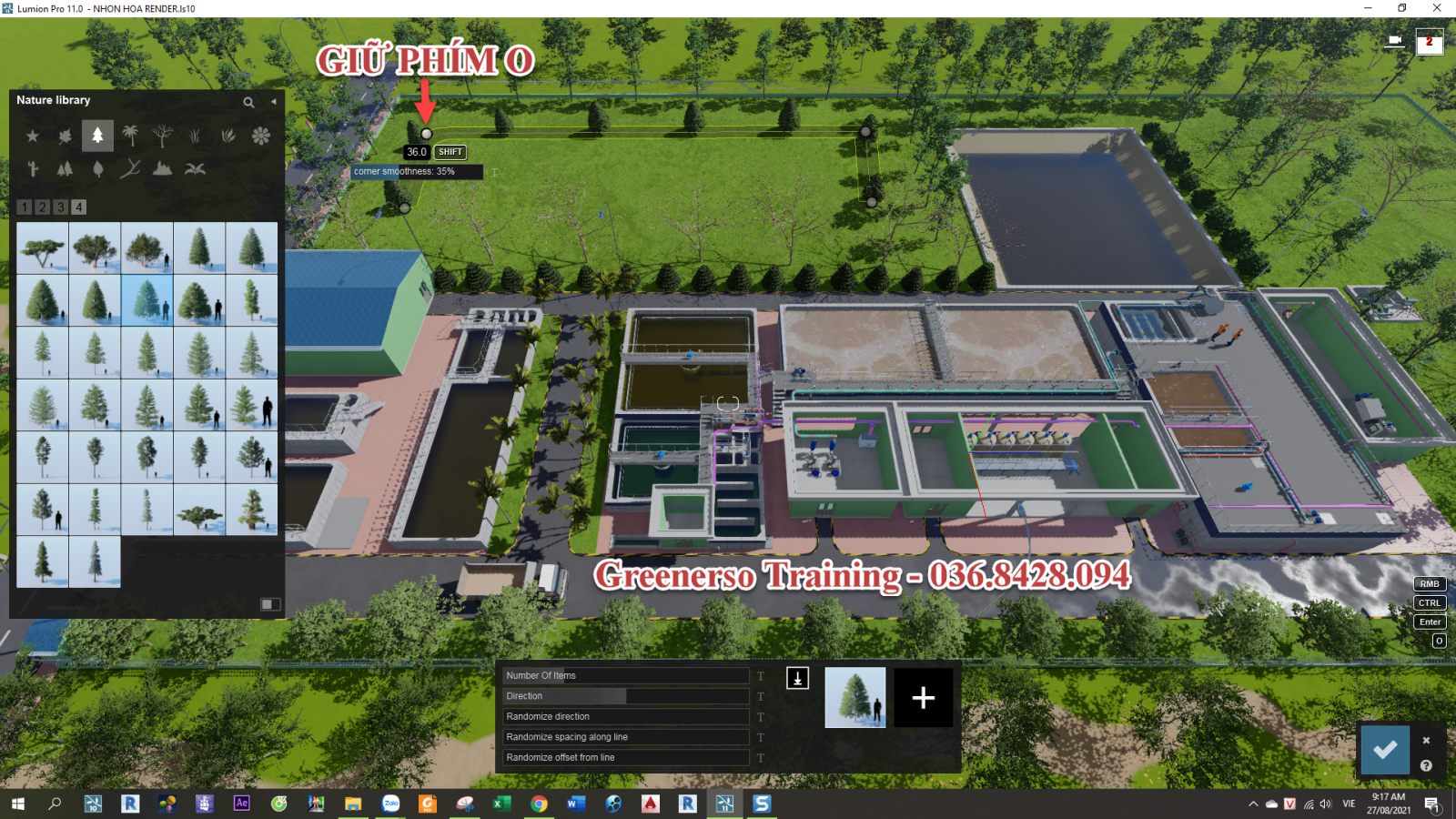
Hình 3 : Sử dụng lệnh Mass Placement trong Lumion - Greenerso Training - 0368428094
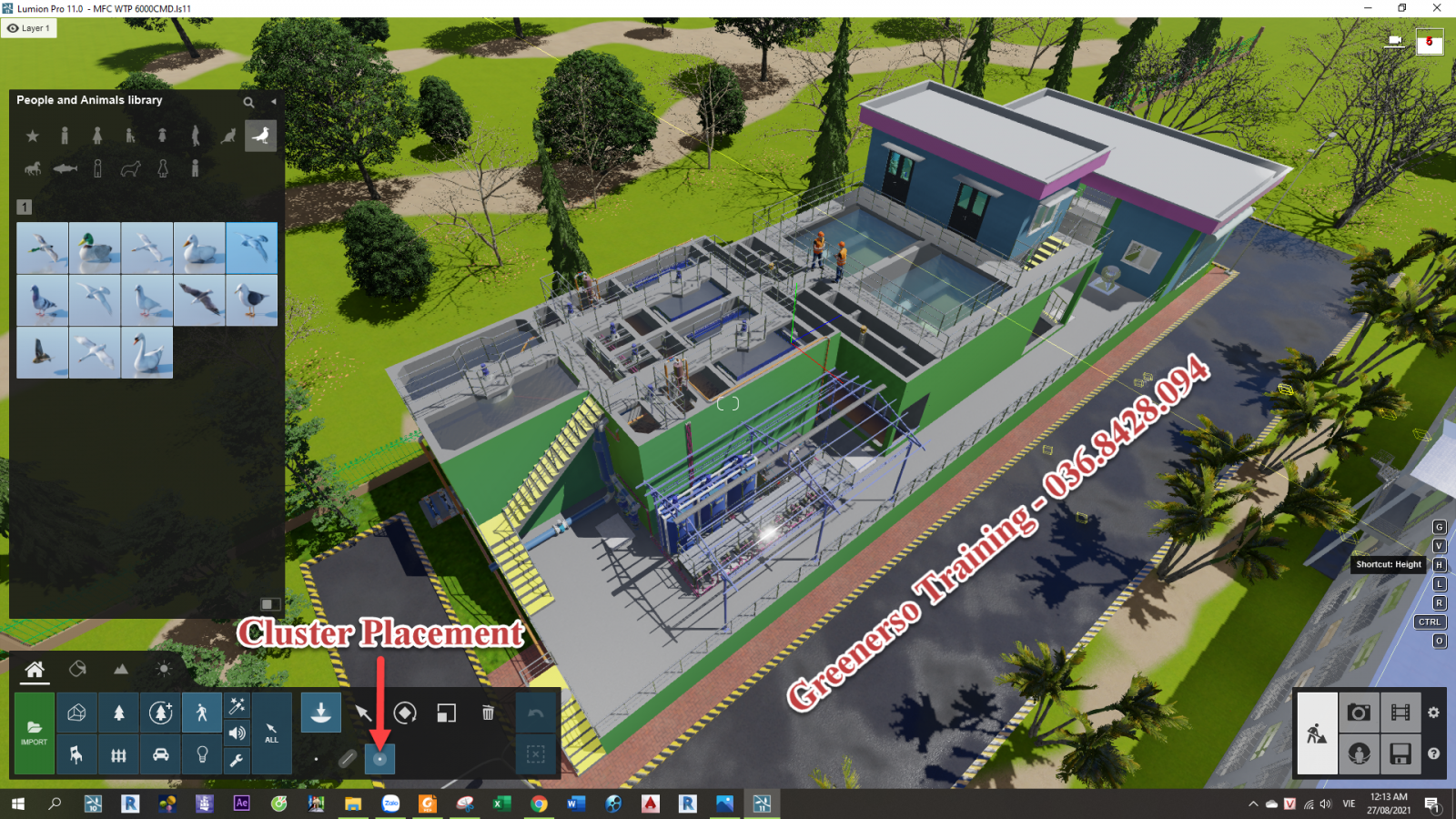
Hình 4 : Sử dụng lệnh Cluster Placement trong Lumion - Greenerso Training - 0368428094
- HƯỚNG DẪN VẼ BỂ LẮNG LY TÂM BẰNG PHẦN MỀM REVIT (09.08.2018)
- HỆ THỐNG XỬ LÝ NƯỚC CẤP - TẶNG FAMILY CỤM BƠM (16.11.2018)